Содержание
Блок «Значки соцсетей» — Поддержка
Блок «Значки соцсетей» позволяет добавлять значки социальных сетей на любую страницу или в любую запись, чтобы перенаправлять посетителей в ваши профили в социальных сетях.
Вот пример:
Содержание
Обучающее видео
Вставка блока «Значки соцсетей»
Чтобы добавить блок «Значки соцсетей», нажмите значок инструмента вставки блоков и введите поисковый запрос «значки соцсетей». Нажмите на блок, чтобы добавить его в запись или на страницу.
💡
Можно набрать /ad в новой строке и нажать Enter, чтобы быстро добавить новый блок «Значки соцсетей».
При первом добавлении блока вы также увидите параметр «Размер», с помощью которого вы можете определить размер ваших значков:
Вы можете ознакомиться с подробными инструкциями по добавлению блоков.
Добавление профилей в соцсетях
При добавлении блока в первый раз появится кнопка +. Нажмите кнопку +, чтобы добавить первый значок.
Появится список всех доступных значков. Вы можете выбрать нужный вам значок из перечня или найти значок с помощью опции поиска, например Facebook. Этим способом можно добавить значки для всех социальных сетей.
Затем можно связать значок с профилем социальной сети. Для этого нажмите значок однократно. Появится поле, где можно ввести адрес. Наберите или вставьте ссылку на свой профиль в социальной сети и щёлкните значок стрелки, чтобы войти в него.
Как добавить ссылку к значку социальной сети
⚠️
Если к значку не добавить ссылку, вы не увидите этот значок в режиме предварительного просмотра или на активном сайте.
Добавление новых значков
Нажмите кнопку инструмента вставки блоков справа от текущих значков. Появится список всех доступных значков. Можно выполнить поиск значка и выбрать нужный.
Добавление нового значка.
Если нужного вам значка нет, то вместо него можно воспользоваться кнопкой универсальной ссылки:
Значок универсальной ссылки
Список поддерживаемых значков
Доступны для использования следующие значки:
- 500px
- Bandcamp
- Behance
- CodePen
- DeviantArt
- Dribbble
- Dropbox
- Etsy
- Flickr
- Foursquare
- Github
- Goodreads
- Last.fm
- Email (mailto: ссылки)
- Mastodon
- Встречи
- Medium
- Patreon
- RSS Feed (URL адреса с/feed/)
- Skype
- Snapchat
- Soundcloud
- Spotify
- Telegram
- TikTok
- Tumblr
- Twitch
- Vimeo
- ВКонтакте
- WordPress
- Yelp
- YouTube
Удаление значка
Чтобы удалить значок, щёлкните его для вызова индивидуальной панели инструментов. Нажмите кнопку с изображением трёх точек для этого значка и выберите «Удалить»:
Нажмите кнопку с изображением трёх точек для этого значка и выберите «Удалить»:
Удаление значка социальной сети
Настройки блока
Если нажать на блок, на боковой панели справа появятся дополнительные настройки блока. Если боковая панель не отображается, чтобы открыть настройки, нужно нажать значок шестерёнки ⚙️ в правом верхнем углу экрана.
Щёлкните значок ⚙️, чтобы открыть настройки блока.
Стили
В настройках блока для значка можно выбрать один из трёх стилей:
- По умолчанию
- Только логотип
- Значок полностью
Настройки блока
Разметка
Вы можете выбрать режим выравнивания значков: по левой границе, по центру, по правой границе или с интервалом между элементами.
Кнопки можно расположить вертикально (то есть в столбик) с помощью настройки Ориентация на боковой панели родительского блока «Кнопки».
Если включить параметр Разрешить отображение в несколько строк, то кнопки будут перемещаться на следующую строку, когда на одной строке на экране мобильного устройства мало места (рекомендуется).![]() Если этот параметр выключен, все кнопки будут всегда располагаться на одной строке.
Если этот параметр выключен, все кнопки будут всегда располагаться на одной строке.
Настройки ссылок
Включив опцию Открывать ссылки в новой вкладке, вы можете открывать ссылки на социальные сети в новой вкладке.
- Щелкните по пустой области рядом с последним значком, чтобы выбрать Блок «Значки соцсетей» целиком.
- На правой боковой панели включите опцию Открывать ссылки в новой вкладке.
Открытие ссылок из блока «Значки соцсетей» в новой вкладке
Настройки цвета
В настройках цвета вы можете изменить два параметра.
- Цвет значков: изменяет цвет значков в блоке «Значки соцсетей».
- Цвет фона: изменяет цвет фона в блоке «Значки соцсетей».
Если не выбрать цвет, будет использован цвет соответствующей социальной сети (например, синий для Facebook или красный для YouTube).
Дополнительные настройки
На вкладке дополнительных настроек можно добавить к блоку класс CSS, что позволяет настраивать стиль блока по своему усмотрению с помощью собственных таблиц CSS.![]() Подробнее.
Подробнее.
Раздел дополнительных настроек позволяет добавить к блоку класс CSS.
Каждый значок социальной сети может также иметь свой отдельный класс. Чтобы добавить значку класс, выберите его и измените поле «Дополнительный класс CSS».
Разнообразие тарифных планов и ценовых предложений
Бесплатно
Оптимальный вариант для студентов
Personal
Оптимальный вариант для представления своего хобби
Premium
Оптимальный вариант для фрилансеров
Business
Оптимальный вариант для малых предприятий
Ваша оценка:
Как добавить значки социальных сетей в меню WordPress
Как гласит старая пословица, картинка стоит тысячи слов. Можно утверждать, что на самом деле их намного меньше, но нельзя отрицать, что веб- иконки мощные и интуитивно понятные, особенно в социальных сетях. Эта веселая синяя птица в полете? Стилизованная квадратная камера? Красный прямоугольник с закругленными углами и символом игры? Вы знаете, что они означают, даже не задумываясь. Логотипы социальных сетей — одни из самых запоминающихся изображений.
Эта веселая синяя птица в полете? Стилизованная квадратная камера? Красный прямоугольник с закругленными углами и символом игры? Вы знаете, что они означают, даже не задумываясь. Логотипы социальных сетей — одни из самых запоминающихся изображений.
Оглавление
Зачем мне нужны значки социальных сетей в меню WordPress?
Как добавить значки социальных сетей в меню верхнего и нижнего колонтитула с помощью темы Bridge WordPress
Как добавить значки социальных сетей в пункты меню WordPress в Bridge
Как добавить значки социальных сетей в меню WordPress с помощью плагина
В заключении
Добавить значки социальных сетей в меню WordPress очень просто и совсем не требует времени. Мы покажем тебе как. Но прежде чем мы перейдем к медным кнопкам, давайте обсудим, зачем вам нужны значки социальных сетей в меню.
Зачем мне нужны значки социальных сетей в меню WordPress?
Множество значков могут загромождать ваш интерфейс, особенно на мобильных устройствах. Поместив их в меню, вы легко сможете этого избежать. Пользователи привыкли искать их в меню, и вы можете сделать меню более элегантным и интуитивно понятным добавляя к нему значки.
Поместив их в меню, вы легко сможете этого избежать. Пользователи привыкли искать их в меню, и вы можете сделать меню более элегантным и интуитивно понятным добавляя к нему значки.
Точно так же вы могли бы создать специальное социальное меню используя только значки социальных сетей, и встраивайте это меню в любую область, готовую к работе с виджетами, чтобы посетители могли получить доступ к вашему контенту в социальных сетях простым щелчком мыши и без необходимости уходить с вашего веб-сайта. Ваши мобильные пользователи будут особенно благодарны.
Как добавить значки социальных сетей в меню верхнего и нижнего колонтитула с помощью темы Bridge WordPress
Если вы используете нашу универсальную тему Bridge, добавить значки социальных сетей в меню верхнего или нижнего колонтитула очень просто. У нас даже есть специальный виджет для этого!
Все, что вам действительно нужно, чтобы установить значки социальных сетей в заголовок или нижний колонтитул, — это этот удобный видеоурок:
youtube.com/embed/bvtCEWkmJok?feature=oembed» frameborder=»0″ allow=»accelerometer; autoplay; clipboard-write; encrypted-media; gyroscope; picture-in-picture» allowfullscreen=»»>
Но если вы предпочитаете учебники в текстовой форме, прокрутите вниз. Мы шаг за шагом проведем вас через все, что вам нужно. Мы покажем вам, как это сделать для меню заголовка, но области нижнего колонтитула в принципе работают точно так же.
Доступные вам области виджетов будут зависеть от используемой вами демоверсии Bridge. Заголовок используемой нами демонстрации не содержит значков социальных сетей.
Чтобы исправить это, вам нужно перейти к Внешний вид / Виджеты через правое меню на панели инструментов WordPress.
Далее вам нужно найти правильную область виджета. Мы хотим, чтобы наши значки социальных сетей были рядом с меню, и в этой демонстрации Bridge соответствующая область Заголовок внизу справа. Чтобы разместить значок социальной сети в любой области виджетов, вам нужно перетащить Значок Qode в соцсетях виджет к нему.![]()
Далее вам необходимо настроить этот виджет. Мы выберем Круг тип значка (вы можете выбрать другой тип значка, в зависимости от стиля и внешнего вида вашего веб-сайта), Шрифт Elegant пакет значков (также поддерживается Font Awesome) и Facebook значок из Шрифт Elegant Icon раскрывающееся меню и введите Обычный размер и Размер нестандартной формы (У нас 10 и 13 пикселей соответственно, но вы можете выбрать свой). Для целей этой демонстрации мы предоставим виджету гиперссылку на нашей странице Facebook (вы, конечно, будете использовать свою) и изменим Target на Новое окно. В Значок Qode в соцсетях виджет также содержит множество настроек дизайна, в которые мы не будем сейчас вдаваться. Достаточно сказать, что множество настроек размера, цвета и границ делают виджет очень универсальным и адаптируемым к любому стилю.
Если хотите, вы можете заполнить ту же область еще несколькими значками социальных сетей, как мы это сделали здесь. Порядок сортировки значков социальных сетей — это порядок (слева направо), в котором значки будут отображаться в заголовке. И теперь ваш заголовок будет содержать информацию о ваших аккаунтах в социальных сетях.
Порядок сортировки значков социальных сетей — это порядок (слева направо), в котором значки будут отображаться в заголовке. И теперь ваш заголовок будет содержать информацию о ваших аккаунтах в социальных сетях.
Как добавить значки социальных сетей в пункты меню WordPress в Bridge
Но что, если вы хотите прикрепить значки социальных сетей к элементам в меню? Bridge тоже может это сделать, как и другие темы, которые вы, возможно, используете, но мы продемонстрируем, как это сделать с нашей темой.
Во-первых, вам нужно перейти к Внешний вид / Меню и найдите свое главное меню навигации. В нашем случае это Mega Menu. Затем вам нужно добавить ссылку на профиль в социальной сети, в нашем случае на наш профиль в Twitter. Для этого вам нужно добавить Пользовательская ссылка пункт меню в ваше меню. Найди Пользовательские ссылки пункт в Добавить пункты меню меню и вставьте свой URL в URL поле. Для нашего Twitter мы просто наберем Наш Twitter в Текст ссылки поле и щелкните Добавить в меню кнопка.
Для нашего Twitter мы просто наберем Наш Twitter в Текст ссылки поле и щелкните Добавить в меню кнопка.
Теперь элемент находится внизу вашего Структура меню, то есть он появится в правом верхнем углу верхнего меню навигации. Нам там нравится, но вы, конечно, можете организовать свое меню так, как вам нравится. Разверните элемент, чтобы настроить его. За Тип, вам нужно выбрать широкий с иконами, так как это единственный тип элемента меню, который будет отображать значок в Bridge. Мы также выберем Font Awesome для нашего Пакет значков, и фа-твиттер для нашего Значок. Конечно, вы можете выбрать Шрифт Elegant набор значков и понравившийся значок для вашего профиля в социальных сетях. Прокрутив немного вниз, нажмите на Сохранить меню кнопка.
И теперь ваше меню будет содержать ссылку со своим социальным значком. Ты сможешь добавьте столько социальных ссылок, сколько захотите, а также назначить значки другим пунктам меню, но это выходит за рамки данной демонстрации.
Как добавить значки социальных сетей в меню WordPress с помощью плагина
Наше первое предложение — всегда использовать встроенные функции темы для любого эффекта, которого вы хотите достичь. Если используемая вами тема не обладает нужными функциями, плагин часто предлагает хорошее решение. Плагин, который мы будем использовать, Изображение меню. После установки и активации плагина вам сначала будет предложено включить уведомления для этого плагина (который мы Пропускать), а затем перейти на экран настроек. Здесь вы можете изменить размер иконок в соответствии со стилем вашего сайта. Мы просто Сохранить изменения и идем дальше.
Затем перейдите к Внешний вид / Меню и найдите свое главное навигационное меню — Мега-меню. Выбирать Пользовательские ссылки от Добавить пункты меню меню слева и настройте его. В целях демонстрации мы вставим URL-адрес нашего профиля в Instagram в URL поле и подписать его Наш инстаграм в Текст ссылки поле, прежде чем щелкнуть Добавить в меню кнопку, при этом вы можете выбрать любой профиль и значок в социальной сети, которые вам нравятся.
Это поместит Пользовательские ссылки элемент в нижней части вашего Структура меню, то есть он появится в правом углу вашего меню. Вы можете оформить свое меню как хотите, но мы оставим это здесь. Вам нужно развернуть элемент, чтобы настроить его. Мы установим Положение в заголовке к После, что означает, что значок появится в левый принадлежащий Метка навигациии щелкните Установить изображение , чтобы выбрать изображение из медиабиблиотеки или загрузить его.
Мы снабдили нашу медиа-библиотеку бесплатным значком Instagram. Вы можете загрузить любое другое изображение для каждого пункта меню, но мы оставим все как есть, потому что мы хотим, чтобы наш значок социальной сети действительно выделялся и был мгновенно узнаваемым. Вы также можете выбрать другую версию для значка при наведении, щелкнув значок Установить изображение при наведении значок. Наконец, когда вы будете удовлетворены своими настройками, вам нужно щелкнуть Сохранить меню кнопка.
И ссылка на ваш профиль в Instagram теперь станет звездой в нашем верхнем меню навигации!
В заключении
Как мы уже показали, добавить значки к пунктам меню легко и быстро. Независимо от того, используете ли вы встроенные параметры вашей темы или плагин, вы можете сообщить о своем присутствии в социальных сетях посетителям вашего веб-сайта всего несколькими щелчками мыши. Можете ли вы позволить себе не делать этого в наши дни?
Поделиться на Facebook
Поделиться на Twitter
Поделиться на Pinterest
Поделиться на WhatsApp
Поделиться на WhatsApp
Поделиться по электронной почте
Moyens Staff
бесплатных иконок социальных сетей (тех, которые вам действительно разрешено использовать)
Ни один веб-сайт не обходится без иконок социальных сетей. И в настоящее время все, от подписей в электронной почте и визитных карточек до постеров и видеороликов, выигрывает от небольшой «иконографии».
Но прежде чем прикреплять значки к каждому активу, которым владеет ваша компания, нужно учесть несколько моментов, в том числе юридический. Несмотря на повсеместное распространение в Интернете значков всех форм, цветов и размеров, значков социальных сетей являются зарегистрированными товарными знаками . Они защищены авторским правом и обязательными правилами использования бренда .
Изображение через Fancycrave под CC0
Мы собрали ссылки для скачивания всех основных значков социальных сетей, а также рекомендации по использованию лучших практик, которые помогут поддерживать использование значков на должном уровне. И мы поможем вам избежать дизайнерских ошибок с помощью советов о том, как адаптировать использование значков для каждого носителя.
Бонус: Прочтите пошаговое руководство по стратегии работы с социальными сетями с профессиональными советами о том, как расширить свое присутствие в социальных сетях.
Где взять значки социальных сетей
Загрузите полный набор значков.
Ключевые рекомендации бренда:
- Используйте только синий значок Facebook или перевернутый белый и синий значок. Вернитесь к черно-белому, если столкнетесь с ограничениями цвета. Для загрузки доступны синяя, серая, белая и черная версии.
- Значок Facebook всегда должен отображаться в закругленном квадратном контейнере.
- Убедитесь, что значок воспроизведен в разборчивом размере. Он должен быть такого же размера, как и все остальные значки.
- Не анимировать и не представлять логотип в виде физических объектов.
- Загрузите значки в соответствии с вашим носителем. Варианты значка Facebook предназначены для онлайн, печати, телевидения и кино.
Значки для использования в Интернете (.png)
Загрузите полный набор значков.
Ключевые рекомендации бренда:
- Используйте только синий или белый значок Twitter. Когда действуют ограничения на цвет печати, Twitter разрешает отображать логотип черным цветом.

- Twitter предпочитает, чтобы его значок был представлен без контейнера, но предлагает квадратные, закругленные квадратные и круглые контейнеры, если они лучше соответствуют вашим потребностям.
- При использовании логотипа поверх изображения всегда используйте белую версию.
- Не анимируйте логотип, не украшайте и не дополняйте его пузырьками со словами или другими существами.
- Свободное пространство вокруг логотипа должно составлять не менее 150% ширины значка.
- Значки должны иметь минимальную ширину 32 пикселя.
Значки для использования в Интернете (.png)
Загрузите полный набор значков.
Ключевые принципы бренда:
- Для представления Instagram могут использоваться только значки, находящиеся в разделе «Активы» на сайте ресурсов бренда Instagram. Эти значки доступны в цвете и черно-белом.
- иконок Instagram должны быть представлены без контейнера.
 Квадрат, круг, закругленный квадрат и другие формы контейнера недоступны.
Квадрат, круг, закругленный квадрат и другие формы контейнера недоступны. - Не добавляйте значок к названию вашей компании, товарному знаку или другому языку или символу.
- При использовании значка для вещания, радио, наружной рекламы или печати размером более 8,5 x 11 дюймов вам необходимо запросить разрешение и включить макет предполагаемого использования.
- Контент Instagram не должен занимать более 50 % вашего дизайна или более 50 % общей продолжительности вашего контента.
Иконки для онлайн-использования (.png)
Загрузите полный набор значков.
Ключевые правила бренда:
- LinkedIn предпочитает, чтобы его бело-голубой значок отображался на белом фоне. Значок всегда должен отображаться в цвете онлайн. Если это невозможно, используйте обратный бело-синий или черно-белый значок.
- Используйте сплошной белый значок на темном фоне или фотографиях, а сплошной черный значок — на светлом фоне или фотографиях или в приложениях для одноцветной печати.
 Убедитесь, что «in» прозрачен.
Убедитесь, что «in» прозрачен. - Значок LinkedIn никогда не должен иметь форму круга, квадрата, треугольника, трапеции или любой другой формы, кроме квадрата со скругленными углами.
- Иконки LinkedIn обычно используются в Интернете в двух размерах: 24 пикселя и 36 пикселей. Минимальный размер составляет 21 пиксель в Интернете или 0,25 дюйма (6,35 мм) в печатном виде. Иконки, размер которых предназначен для печати или более крупного использования, должны ссылаться на сетку из 36 элементов, найденную здесь.
- Границы значка должны составлять примерно 50% от размера контейнера. Требование к минимальному свободному пространству указывает, что вокруг значка должно использоваться отступ размером в две буквы LinkedIn «i».
- Для использования на телевидении, в кино или других видеопродукциях требуется запрос на разрешение.
- При использовании призывов к действию, таких как «Подпишитесь на нас», «Присоединяйтесь к нашей группе» или «Посмотреть мой профиль LinkedIn», в сочетании со значком используйте другой шрифт и цвет — предпочтительно черный.

Значки для использования в Интернете (.png)
Загрузите значки.
Основные принципы бренда:
- Значок Pinterest «P» всегда должен отображаться красным цветом Pinterest, в печати или на экране и не изменяться каким-либо образом.
- Чтобы использовать Pinterest в видео, на телевидении или в кино, компании должны отправить письменный запрос своему менеджеру по работе с партнерами в Pinterest.
- Всегда добавляйте призыв к действию после показа значка Pinterest. Убедитесь, что размер значка пропорционален тексту призыва к действию.
- Приемлемые фразы с призывом к действию включают: «Популярно в Pinterest», «Найдите нас в Pinterest», «Подпишитесь на нас в Pinterest», «Посетите нас», «Найдите больше идей на Pinterest», «Вдохновляйтесь на Pinterest». Не используйте фразы Trending on Pinterest или Trending Pins.
- Всегда отображайте URL-адрес Pinterest или гиперссылку при использовании значка.

Значки для использования в Интернете (.png)
YouTube
Загрузите полный набор значков.
Ключевые рекомендации бренда:
- Значок YouTube доступен в красном, монохромном почти черном и белом монохромном цветах.
- Если фон не работает с красным значком YouTube или цвет нельзя использовать по техническим причинам, выберите монохромный. Почти черный значок следует использовать для светлых разноцветных изображений. Белый значок следует использовать на темных разноцветных изображениях с прозрачным треугольником кнопки воспроизведения.
- значков YouTube должны иметь высоту не менее 24 dp в Интернете и 0,125 дюйма (3,1 мм) в печатном виде.
- Необходимое свободное пространство для значка YouTube должно составлять половину ширины значка.
- Значок YouTube можно использовать только в том случае, если он связан с каналом YouTube.
Значки для использования в Интернете (.png)
Snapchat
Загрузите полный набор значков.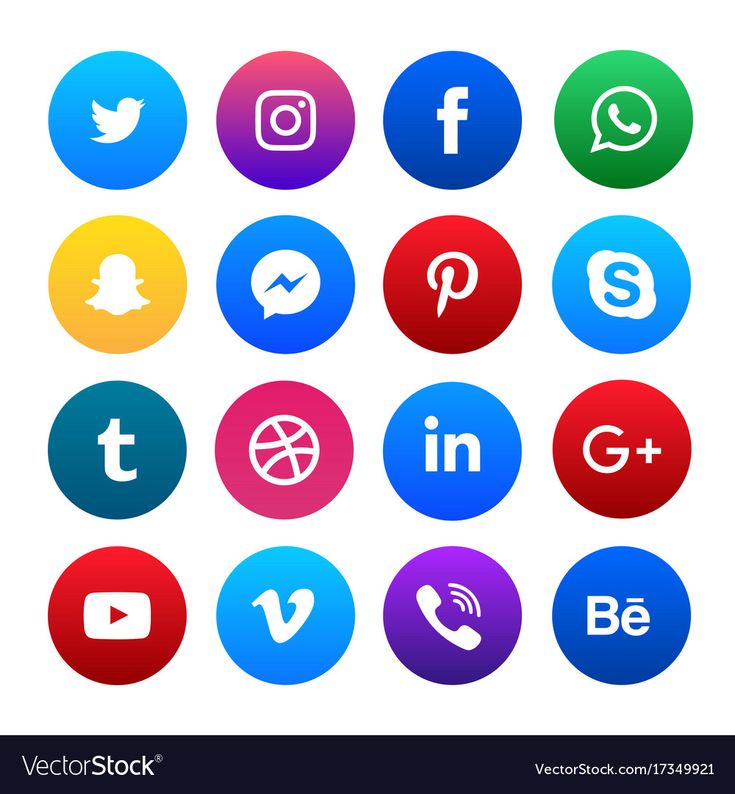
Ключевые рекомендации бренда:
- Показывать значок Snapchat только черным, белым и желтым цветом.
- Не окружайте логотип другими персонажами или существами.
- Минимальный размер значка Ghost составляет 18 пикселей онлайн и 0,25 дюйма при печати.
- Значок доступен без контейнера в черном цвете белого цвета или с желтым закругленным квадратом.
- Свободное пространство вокруг логотипа должно составлять не менее 150% ширины логотипа. Другими словами, отступы должны быть того же размера, что и половина Ghost.
Иконки для онлайн-использования (.png)
Загрузите полный набор иконок.
Ключевые рекомендации бренда:
- Отображать значок WhatsApp только зеленым, белым (на зеленом фоне) и черно-белым (в основном черно-белых материалах).
- Убедитесь, что WhatsApp пишется как одно слово с правильной заглавной буквой
- Используйте значок зеленого квадрата только при ссылке на приложение iOS.

Значки для использования в Интернете (.png)
Что такое значки социальных сетей и зачем их использовать?
Добавьте значки социальных сетей на свой веб-сайт, визитные карточки и другие цифровые и физические маркетинговые материалы, чтобы увеличить количество подписчиков в социальных сетях и связаться с клиентами по различным каналам.
Чтобы не путать с кнопками «Поделиться» или словесными знаками, значки социальных сетей — это сокращенные символы, которые ссылаются на профиль вашей компании в разных сетях (или, в случае печатных материалов, просто сообщают людям, что ваш бизнес находится в этих сетях).
Чаще всего значки социальных сетей используют первую букву или символ логотипа компании социальной сети. Вспомните Facebook F, птицу Twitter или камеру Instagram.
Некоторые логотипы доступны в «контейнерах». Контейнеры — это фигуры, заключающие в себе букву или символ. Очень часто значки окрашены в официальные цвета компании, но иногда они доступны и в монохромном режиме.![]()
Благодаря их широкому использованию в бизнесе, большинство клиентов ожидают, что компании будут иметь значки ссылок на своих веб-сайтах, и достаточно сообразительны, чтобы знать, где их искать. Аккуратные и однородные по стилю значки — это аккуратная альтернатива раздражающим всплывающим окнам «следуй за мной».
Как использовать значки социальных сетей в своих маркетинговых материалах (законно)
Будь то онлайн или офлайн, значки социальных сетей могут предоставить ссылку на социальные каналы вашей компании. Вот несколько советов и приемов для их эффективного использования на разных носителях.
Веб-сайты
Часто бренды размещают значки социальных сетей в верхнем и/или нижнем колонтитуле своего веб-сайта. Но их также можно разместить на плавающей левой или правой боковой панели для большей заметности.
Как правило, значки, размещенные в верхней части страницы, имеют больше шансов быть замеченными.
Изображение с домашней страницы Lenny.![]() com
com
Электронные письма и информационные бюллетени
Наличие значков социальных сетей в подписи электронной почты или информационных бюллетеней предлагает дополнительные способы связи с получателями. Если общение важно и ваша компания разрешает, вы также можете добавить значок общедоступного профиля LinkedIn.
Чтобы добавить значки в подпись электронной почты, выполните следующие действия:
Подпись Outlook
1. В Outlook на вкладке «Главная» выберите «Новая электронная почта».
2. На вкладке Сообщение в группе Включить выберите Подпись, затем Подписи.
3. На вкладке Подпись электронной почты в поле Изменить подпись выберите подпись, которую хотите изменить.
4. В текстовом поле Изменить подпись добавьте новую строку под текущей подписью.
5. Выберите «Изображение», затем перейдите в папку, в которую вы загрузили значки, и выберите значок, который вы хотите добавить.
6. Выделите изображение и выберите «Вставить», затем «Гиперссылка».![]()
7. В поле Адрес введите веб-адрес соответствующего профиля компании.
8. Нажмите OK, чтобы завершить изменение новой подписи.
9. На вкладке Сообщение в группе Включить выберите Подпись, а затем выберите новую измененную подпись.
Подпись Gmail
1. Откройте Gmail.
2. Щелкните значок настроек в правом верхнем углу.
3. В разделе «Подписи» щелкните символ «Вставить изображение», чтобы добавить загруженный значок.
4. Выделите изображение и щелкните символ Ссылка.
5. Добавьте веб-адрес для профиля вашей компании.
6. Прокрутите вниз и выберите Сохранить изменения.
Информационные бюллетени
Большинство издателей размещают значки социальных сетей в нижнем колонтитуле информационного бюллетеня, потому что часто целью информационных бюллетеней является продвижение продуктов, услуг или контента веб-сайта. .
Gmail иногда может обрезать длинные сообщения, поэтому, если получение подписчиков в социальных сетях является одной из целей вашей рассылки новостей, поместите значки в заголовок или вверху страницы и рассмотрите возможность использования призыва к действию. В качестве альтернативы, если целью вашего информационного бюллетеня является продвижение контента, вы можете рассмотреть возможность включения значков общего доступа и размещения значков подписки в нижнем колонтитуле.
В качестве альтернативы, если целью вашего информационного бюллетеня является продвижение контента, вы можете рассмотреть возможность включения значков общего доступа и размещения значков подписки в нижнем колонтитуле.
Бонус: Прочтите пошаговое руководство по стратегии работы с социальными сетями с профессиональными советами о том, как расширить свое присутствие в социальных сетях.
Получите бесплатное руководство прямо сейчас!
Изображение из электронного информационного бюллетеня Sephora
Печать
Значки социальных сетей экономят место в печатных материалах, таких как брошюры, печатная реклама или визитные карточки. Но не забывайте, что вы не можете делать гиперссылки на бумаге.
Хорошим обходным решением для автономных значков является использование только доменного имени и прямой ссылки на страницу вашей компании. Или вообще пропустите доменное имя.
Вариант 1: (F) facebook. com/Hootsuite
com/Hootsuite
(T) twitter.com/Hootsuite
Вариант 2: (F) Hootsuite
(T) @Hootsuite
Вариант 3: (F) (F) T) @Hootsuite
На визитных карточках, если вы не планируете указывать URL-адрес или дескриптор , вы можете не включать значок, особенно если дескриптор не очевиден. Но если ваша компания имеет высокий статус и ее легко найти в социальных сетях, отдельные значки могут быть элегантным способом сигнализировать о присутствии вашего бренда в социальных сетях в печатной рекламе и брошюрах.
Печатная реклама чая Дэвида из журнала Escapism. One More Bake от Элизабет Новианти Сусанто на Behance. The Cado от Кристи Стивенс на Behance.
Телевидение и видео
Как и в печатных изданиях, если вы используете видео на носителе, который не позволяет зрителям щелкнуть значок, вам следует указать URL-адрес. На YouTube вы можете добавлять интерактивные значки с помощью функции аннотаций. Чаще всего «следующие» призывы к действию появляются в конце видео бренда. Убедитесь, что у зрителей достаточно времени, чтобы прочитать URL-адрес.
Убедитесь, что у зрителей достаточно времени, чтобы прочитать URL-адрес.
Многие бренды социальных сетей требуют запросов на разрешение, а иногда и макетов, прежде чем позволить компаниям использовать свои значки.
Рекомендации по использованию значков социальных сетей
Благодаря широкому использованию измененных и измененных значков и сторонних сайтов, таких как Iconmonstr или Iconfinder, многие бренды и менеджеры социальных сетей не осознают, что использование измененных значков строго запрещено.
Вот несколько общих рекомендаций, с которыми вам следует ознакомиться, прежде чем добавлять значки социальных сетей в свои маркетинговые материалы.
Скачать из источника
При поиске значков социальных сетей попробуйте сначала получить их с веб-сайтов социальных сетей. Мы также собрали ссылки для загрузки самых популярных значков социальных сетей ниже.
Без изменений
Все логотипы и значки социальных сетей являются товарными знаками. Это означает, что вращение, обводка, перекрашивание, анимация или редактирование любого рода запрещены.
Это означает, что вращение, обводка, перекрашивание, анимация или редактирование любого рода запрещены.
Единый размер
Отображение всех значков социальных сетей одинакового размера, высоты и разрешения, если это возможно. Не отображайте значки социальных сетей крупнее вашего собственного логотипа или словесного знака. И не отображайте ни один из значков сети больше, чем другой значок сети (например, делая значок Facebook больше, чем значок Instagram).
Равномерное размещение
Убедитесь, что значки расположены таким образом, чтобы они соответствовали требованиям «свободного пространства» каждой социальной сети.
Выберите от трех до пяти
Очень часто значки используются в качестве призывов к действию, и если вы используете слишком много, вы рискуете утомить посетителей от принятия решений. Не говоря уже о беспорядке, который создает слишком много значков на визитных карточках или ресурсах с ограниченным пространством. Определите три-пять каналов, наиболее важных для вашего бренда и аудитории. Полный список может быть включен в раздел контактов веб-сайта или в нижний колонтитул веб-сайта.
Полный список может быть включен в раздел контактов веб-сайта или в нижний колонтитул веб-сайта.
Упорядочить по приоритету
Если LinkedIn является более стратегической сетью для вашего бренда, чем, например, Instagram, убедитесь, что LinkedIn отображается первым в вашем списке значков.
Используйте последнюю версию
Компании, работающие в социальных сетях, требуют, чтобы бренды, использующие их значки, обеспечивали их актуальность. Но также использование старых логотипов будет выделяться и может сигнализировать о том, что ваша компания «отстает от времени».
Не используйте словесный знак
Большинство социальных сетей прямо заявляют, что вы никогда не должны использовать словесный знак вместо значка. Словесные знаки обычно предназначены только для корпоративного использования и представляют компанию, а не присутствие вашей компании в сети.
Сделайте свой бренд в центре внимания
Слишком заметное размещение значков может ошибочно подразумевать спонсорство, партнерство или одобрение и может привести к возникновению у вашей компании юридических проблем. Кроме того, ваш бренд в любом случае должен быть в центре внимания ваших маркетинговых материалов.
Кроме того, ваш бренд в любом случае должен быть в центре внимания ваших маркетинговых материалов.
Ссылка на профиль вашей компании
Это может показаться очевидным, но не делайте ссылку на страницу продукта, личный профиль или общую домашнюю страницу сайта. Обычно считается, ожидается и в некоторых случаях требуется, чтобы эти значки ссылались на страницу профиля вашей компании в указанной сети.
Запросить разрешение
Как правило, если вы планируете использовать значки способом, не указанным в руководстве по бренду, лучше перепроверить. Некоторые бренды могут запрещать использование значков на промышленных товарах, таких как футболки или другие памятные вещи. В других случаях от вас может потребоваться отправить макет предполагаемого использования.
Теперь, когда вы знаете, как легально рекламировать присутствие вашего бренда во всех основных социальных сетях, вы можете легко управлять всеми своими социальными каналами с одной панели инструментов с помощью Hootsuite.![]()




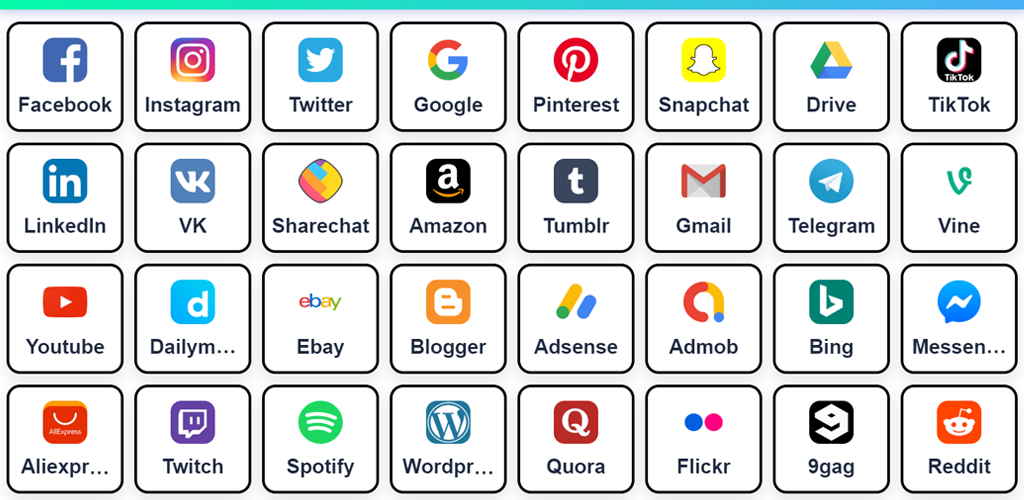 Квадрат, круг, закругленный квадрат и другие формы контейнера недоступны.
Квадрат, круг, закругленный квадрат и другие формы контейнера недоступны. Убедитесь, что «in» прозрачен.
Убедитесь, что «in» прозрачен.

